Leitfaden für Search.snapdo.com entfernen (löschen Search.snapdo.com)
Search.snapdo.com gehört zu den einfacher Browser-Hijacker von ReSoft LTD. entwickelt Es ist auch ein potentiell unerwünschtes Programm (PUP) werden gedacht, die Sicherheitsspezialisten. Die Anwendung wird von den Benutzern selbst nie erworben: es verteilt sich heimlich durch Hinzufügen der PUP im Freeware und Shareware bündelt, so dass er unwissentlich heruntergeladen werden würde. Benutzer bemerken in der Regel die Browser-Hijacker, nach der Installation.
Die Symptome sind vor allem die gleichen Stand die Mehrheit der anderen Browser-Hijacker: der Standardsuchanbieter, neuen Tab Öffnen und Homepage unkenntlich geworden. Sie werden durch Search.snapdo.com ersetzt. Es ist wirklich bedauerlich, dass der Wechsel von Ihrem Browsers nicht im geringsten helfen: die Anwendung wird einfach direkt auf jedem Browser Sie verwenden, da es Firefox, Internet Explorer, Google Chrome, Opera und Safari Mozilla angreifen kann. Im Moment müssen Sie bereit sein, Search.snapdo.com entfernen werden, da es zu halten nur (sowohl Sie auch am Computer) anrichten kann.
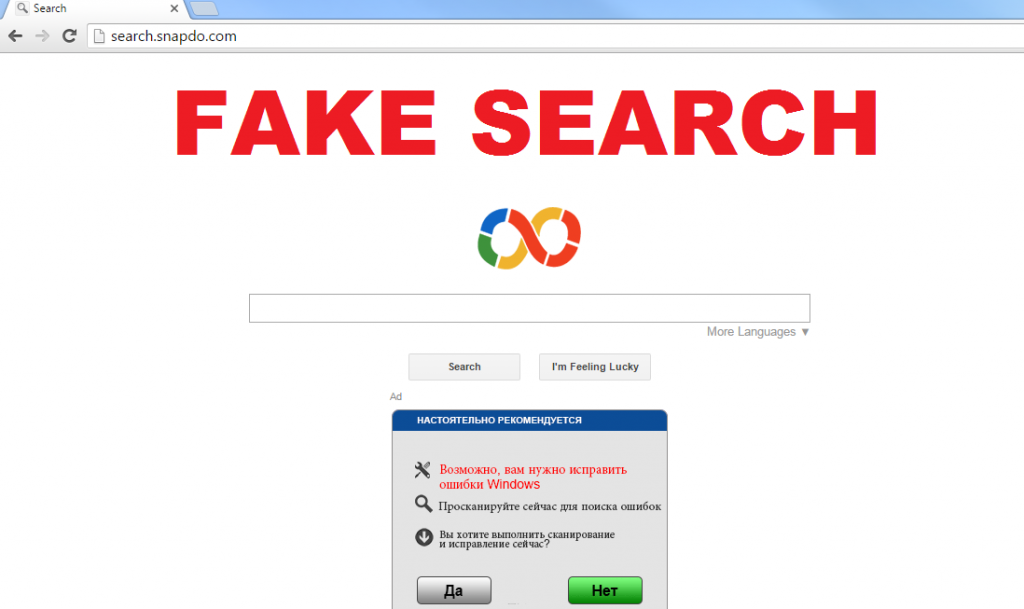
Warum ist Search.snapdo.com gefährlich?
Die Browser-Hijacker sollte nicht als legitime Suchmaschine verwendet werden! Obwohl es wie einer aussieht, geben der WELPE nicht die gleiche Befriedigung als beispielsweise auf yahoo.com Ihnen. Deshalb, weil normale Suchanbieter nicht seinen Nutzern gefährliche Dritter gesponserte Links zur Verfügung stellen. In diesem Fall sehen Sie eine Menge von ihnen. In den meisten Fällen werden sie über die Ergebnisse angezeigt werden (auch, sie sind legitime aussehen gemacht). Wenn Sie die gesponserten Links klicken, können Sie zu einer verdächtigen Seite umgeleitet werden (nicht immer, aber eine solche Möglichkeit vorhanden ist). Alle Arten von Viren können dann auf Ihren PC heruntergeladen werden. Darüber hinaus lassen Tonnen anzeigen Sie nicht in Ruhe. Pop-ups und Pop-up Fenster, Banner, Videoanzeigen, Coupons – versucht all dies eine Möglichkeit auf dem Bildschirm, um Sie zu täuschen zu finden! Darüber hinaus informieren wir Sie, dass die Verschiebung Search.snapdo.com Entfernung kostbare Datenverlust führen kann. Der WELPE kann Suchverlauf, ungefähre Lage, Geräteinfos und anderen nicht persönlich identifizierbaren Informationen sammeln.
Kapern Search.snapdo.com wie mein Computer?
Wie wir bereits erwähnt haben, ist das nur Weg, um Search.snapdo.com-Infektion verwenden und File-sharing-Websites. Wenn Sie wirklich 100 % sein möchten, müssen Sie bleiben weg von allerlei Schwall und ähnliche Seiten. Es ist auch ratsam, immer die Custom oder erweiterte Optionen auf der Installations-Assistent auswählen. Auf diese Weise sparen Sie viel Zeit. Wie denn jetzt sollten Sie Search.snapdo.com löschen.
Wie entfernen Search.snapdo.com von meinem PC?
Wenn Sie Search.snapdo.com deinstallieren möchten, haben wir gute Nachrichten für Sie – es gibt einen Weg! Sie benötigen eine professionelle Malware und Spyware Abbauwerkzeug herunterladen. Nach der Installation sollten Sie das System Scannen und lassen Sie die Anwendung, die ihre Arbeit tun.
Offers
Download Removal-Toolto scan for Search.snapdo.comUse our recommended removal tool to scan for Search.snapdo.com. Trial version of provides detection of computer threats like Search.snapdo.com and assists in its removal for FREE. You can delete detected registry entries, files and processes yourself or purchase a full version.
More information about SpyWarrior and Uninstall Instructions. Please review SpyWarrior EULA and Privacy Policy. SpyWarrior scanner is free. If it detects a malware, purchase its full version to remove it.

WiperSoft Details überprüfen WiperSoft ist ein Sicherheitstool, die bietet Sicherheit vor potenziellen Bedrohungen in Echtzeit. Heute, viele Benutzer neigen dazu, kostenlose Software aus dem Intern ...
Herunterladen|mehr


Ist MacKeeper ein Virus?MacKeeper ist kein Virus, noch ist es ein Betrug. Zwar gibt es verschiedene Meinungen über das Programm im Internet, eine Menge Leute, die das Programm so notorisch hassen hab ...
Herunterladen|mehr


Während die Schöpfer von MalwareBytes Anti-Malware nicht in diesem Geschäft für lange Zeit wurden, bilden sie dafür mit ihren begeisterten Ansatz. Statistik von solchen Websites wie CNET zeigt, d ...
Herunterladen|mehr
Quick Menu
Schritt 1. Deinstallieren Sie Search.snapdo.com und verwandte Programme.
Entfernen Search.snapdo.com von Windows 8
Rechtsklicken Sie auf den Hintergrund des Metro-UI-Menüs und wählen sie Alle Apps. Klicken Sie im Apps-Menü auf Systemsteuerung und gehen Sie zu Programm deinstallieren. Gehen Sie zum Programm, das Sie löschen wollen, rechtsklicken Sie darauf und wählen Sie deinstallieren.


Search.snapdo.com von Windows 7 deinstallieren
Klicken Sie auf Start → Control Panel → Programs and Features → Uninstall a program.


Löschen Search.snapdo.com von Windows XP
Klicken Sie auf Start → Settings → Control Panel. Suchen Sie und klicken Sie auf → Add or Remove Programs.


Entfernen Search.snapdo.com von Mac OS X
Klicken Sie auf Go Button oben links des Bildschirms und wählen Sie Anwendungen. Wählen Sie Ordner "Programme" und suchen Sie nach Search.snapdo.com oder jede andere verdächtige Software. Jetzt der rechten Maustaste auf jeden dieser Einträge und wählen Sie verschieben in den Papierkorb verschoben, dann rechts klicken Sie auf das Papierkorb-Symbol und wählen Sie "Papierkorb leeren".


Schritt 2. Search.snapdo.com aus Ihrem Browser löschen
Beenden Sie die unerwünschten Erweiterungen für Internet Explorer
- Öffnen Sie IE, tippen Sie gleichzeitig auf Alt+T und wählen Sie dann Add-ons verwalten.


- Wählen Sie Toolleisten und Erweiterungen (im Menü links). Deaktivieren Sie die unerwünschte Erweiterung und wählen Sie dann Suchanbieter.


- Fügen Sie einen neuen hinzu und Entfernen Sie den unerwünschten Suchanbieter. Klicken Sie auf Schließen. Drücken Sie Alt+T und wählen Sie Internetoptionen. Klicken Sie auf die Registerkarte Allgemein, ändern/entfernen Sie die Startseiten-URL und klicken Sie auf OK.
Internet Explorer-Startseite zu ändern, wenn es durch Virus geändert wurde:
- Drücken Sie Alt+T und wählen Sie Internetoptionen .


- Klicken Sie auf die Registerkarte Allgemein, ändern/entfernen Sie die Startseiten-URL und klicken Sie auf OK.


Ihren Browser zurücksetzen
- Drücken Sie Alt+T. Wählen Sie Internetoptionen.


- Öffnen Sie die Registerkarte Erweitert. Klicken Sie auf Zurücksetzen.


- Kreuzen Sie das Kästchen an. Klicken Sie auf Zurücksetzen.


- Klicken Sie auf Schließen.


- Würden Sie nicht in der Lage, Ihren Browser zurücksetzen, beschäftigen Sie eine seriöse Anti-Malware und Scannen Sie Ihren gesamten Computer mit ihm.
Löschen Search.snapdo.com von Google Chrome
- Öffnen Sie Chrome, tippen Sie gleichzeitig auf Alt+F und klicken Sie dann auf Einstellungen.


- Wählen Sie die Erweiterungen.


- Beseitigen Sie die Verdächtigen Erweiterungen aus der Liste durch Klicken auf den Papierkorb neben ihnen.


- Wenn Sie unsicher sind, welche Erweiterungen zu entfernen sind, können Sie diese vorübergehend deaktivieren.


Google Chrome Startseite und die Standard-Suchmaschine zurückgesetzt, wenn es Straßenräuber durch Virus war
- Öffnen Sie Chrome, tippen Sie gleichzeitig auf Alt+F und klicken Sie dann auf Einstellungen.


- Gehen Sie zu Beim Start, markieren Sie Eine bestimmte Seite oder mehrere Seiten öffnen und klicken Sie auf Seiten einstellen.


- Finden Sie die URL des unerwünschten Suchwerkzeugs, ändern/entfernen Sie sie und klicken Sie auf OK.


- Klicken Sie unter Suche auf Suchmaschinen verwalten. Wählen (oder fügen Sie hinzu und wählen) Sie eine neue Standard-Suchmaschine und klicken Sie auf Als Standard einstellen. Finden Sie die URL des Suchwerkzeuges, das Sie entfernen möchten und klicken Sie auf X. Klicken Sie dann auf Fertig.




Ihren Browser zurücksetzen
- Wenn der Browser immer noch nicht die Art und Weise, die Sie bevorzugen funktioniert, können Sie dessen Einstellungen zurücksetzen.
- Drücken Sie Alt+F.


- Drücken Sie die Reset-Taste am Ende der Seite.


- Reset-Taste noch einmal tippen Sie im Bestätigungsfeld.


- Wenn Sie die Einstellungen nicht zurücksetzen können, kaufen Sie eine legitime Anti-Malware und Scannen Sie Ihren PC.
Search.snapdo.com aus Mozilla Firefox entfernen
- Tippen Sie gleichzeitig auf Strg+Shift+A, um den Add-ons-Manager in einer neuen Registerkarte zu öffnen.


- Klicken Sie auf Erweiterungen, finden Sie das unerwünschte Plugin und klicken Sie auf Entfernen oder Deaktivieren.


Ändern Sie Mozilla Firefox Homepage, wenn es durch Virus geändert wurde:
- Öffnen Sie Firefox, tippen Sie gleichzeitig auf Alt+T und wählen Sie Optionen.


- Klicken Sie auf die Registerkarte Allgemein, ändern/entfernen Sie die Startseiten-URL und klicken Sie auf OK.


- Drücken Sie OK, um diese Änderungen zu speichern.
Ihren Browser zurücksetzen
- Drücken Sie Alt+H.


- Klicken Sie auf Informationen zur Fehlerbehebung.


- Klicken Sie auf Firefox zurücksetzen - > Firefox zurücksetzen.


- Klicken Sie auf Beenden.


- Wenn Sie Mozilla Firefox zurücksetzen können, Scannen Sie Ihren gesamten Computer mit einer vertrauenswürdigen Anti-Malware.
Deinstallieren Search.snapdo.com von Safari (Mac OS X)
- Menü aufzurufen.
- Wählen Sie "Einstellungen".


- Gehen Sie zur Registerkarte Erweiterungen.


- Tippen Sie auf die Schaltfläche deinstallieren neben den unerwünschten Search.snapdo.com und alle anderen unbekannten Einträge auch loswerden. Wenn Sie unsicher sind, ob die Erweiterung zuverlässig ist oder nicht, einfach deaktivieren Sie das Kontrollkästchen, um es vorübergehend zu deaktivieren.
- Starten Sie Safari.
Ihren Browser zurücksetzen
- Tippen Sie auf Menü und wählen Sie "Safari zurücksetzen".


- Wählen Sie die gewünschten Optionen zurücksetzen (oft alle von ihnen sind vorausgewählt) und drücken Sie Reset.


- Wenn Sie den Browser nicht zurücksetzen können, Scannen Sie Ihren gesamten PC mit einer authentischen Malware-Entfernung-Software.
Site Disclaimer
2-remove-virus.com is not sponsored, owned, affiliated, or linked to malware developers or distributors that are referenced in this article. The article does not promote or endorse any type of malware. We aim at providing useful information that will help computer users to detect and eliminate the unwanted malicious programs from their computers. This can be done manually by following the instructions presented in the article or automatically by implementing the suggested anti-malware tools.
The article is only meant to be used for educational purposes. If you follow the instructions given in the article, you agree to be contracted by the disclaimer. We do not guarantee that the artcile will present you with a solution that removes the malign threats completely. Malware changes constantly, which is why, in some cases, it may be difficult to clean the computer fully by using only the manual removal instructions.
